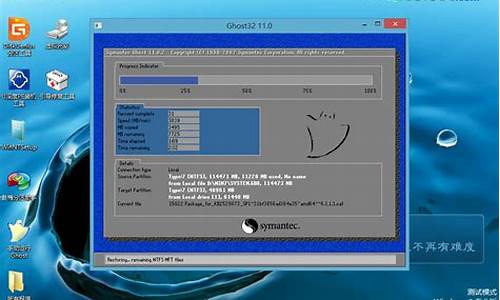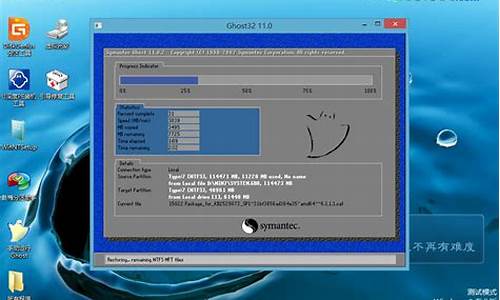电脑系统空间严重不足_电脑系统空隙变大

win10电脑桌面图标间距突然变大是怎么回事?其实这一类问题对于刚刚重装完windows 10系统的小伙伴比较常见,因为在重装系统过程中,系统内的一些基本参数都被修改了,这些修改可能并不适合本机,所以就会导致桌面图标间距过大,下面就教大家怎么解决此类问题!
win10电脑桌面图标间距突然变大怎么解决
1、首先“win+r”输入命令“regedit”打开注册表编辑器,然后依次找到图中的“lconSpacing”和“lconVertical..”文件。
2、双击第一个程序,将其数值设置“-1125”。
3、同样的双击第二个程序,数值改为“-1125”,之后重启计算机即可解决问题。
以上内容就是关于win10电脑间距突然变大怎么解决的全部。
1、按Win+R打开运行,输入regedit回车打开注册表编辑器;
2、展开以下位置:
HKEY_CURRENT_USER\Control Panel\Desktop\WindowMetrics
3、你会在右侧找到名为IconSpacing的字符串值,该值表示桌面图标之间的水平间距。其算法为:
-15*间距像素值
比如,默认值为-1125,即表示水平间距为75像素(px)。将其修改为你需要的值即可,比如100像素,则将IconSpacing值修改为-1500。
4、用同样的方法修改IconVerticalSpacing值,这个值代表桌面图标之间的垂直间距。
5、修改完成后注销账户,重新登录系统。然后在桌面右键菜单—查看中取消勾选“将图标与网格对齐”,然后再重新勾选。
之后你就会发现桌面图标之间的间距变大
同时按下Windows键和R键,打开运行,输入regedit,确定或回车打开注册表编辑器
打开注册表编辑器,复制与粘贴下面路径到顶部的地址栏:HKEY_CURRENT_USER\ControlPanel\Desktop\WindowMetrics
分别双击右侧的IconSpacing(水平方向)与conVerticalSpacing(垂直方向)两个项目,设为需要的数值 ,点击确定保存设置,然后关机或重启电脑
声明:本站所有文章资源内容,如无特殊说明或标注,均为采集网络资源。如若本站内容侵犯了原著者的合法权益,可联系本站删除。